Day3-了解对容器的常用操作
注:镜像运行起来后,称为容器。
1.新建并启动容器
docker run --name container-name -d image-name
可选参数:
- – name:为容器起一个名称
- -d:detached,执行完这句命令后,控制台将不会阻塞,可以继续输入命令操作,不会阻塞,也就是启动守护式容器,如果执行 docker run --name mycentos -it centos 会进入启动容器的命令控制台,也就是启动交互式容器
- -i:以交互方式运行容器,通常与 -t 搭配使用;
- -t:为容器重新分配一个伪输入终端,通常与 -i 搭配使用
- -P:随机端口映射
- -p:指定端口映射,后面会有端口映射详细讲解
- image-name:要运行的镜像名称
2.查看容器
这个命令和Linux中查看进程的命令是同一个单词Process Status
docker ps
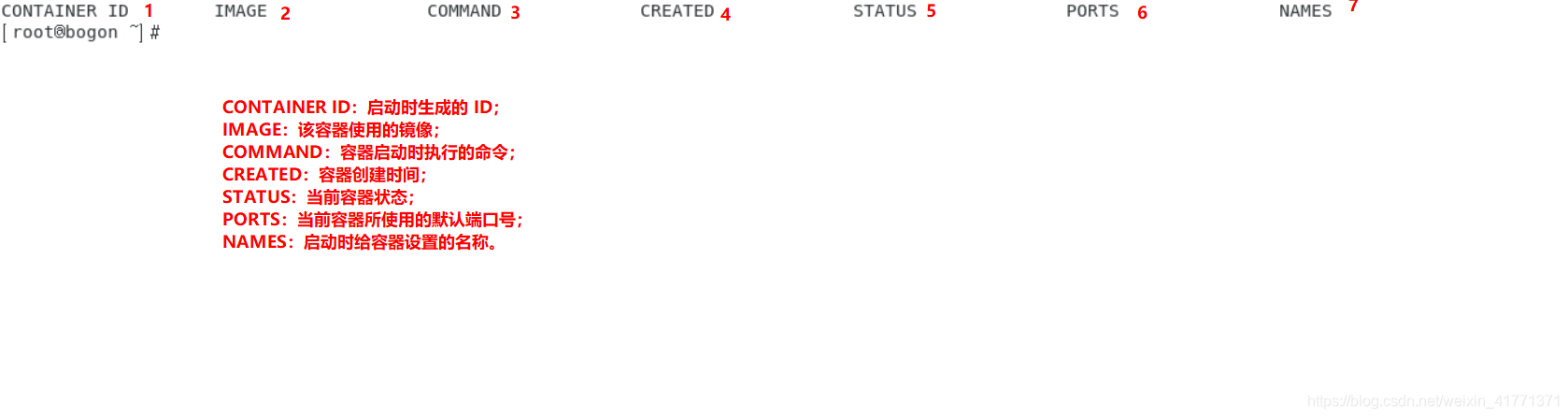
可选参数
- -a:查看所有容器,包括已停止运行的
- -q:静默模式,只显示容器编号
- -l:显示最近创建的容器
- -n 3:显示最近创建的 num(此处为 3)个容器
- –no-trunc:不截断输出,显示完整信息
3.启动容器
docker restart container-name/container-id
4.停止容器
常规停止容器:
docker stop container-name/container-id
强制停止容器:
docker kill container-name/container-id
5.删除容器
删除单个容器:
docker rm container-id
删除多个容器:
docker rm container-id container-id
删除所有容器:
docker rm $(docker ps -a -q )
可选参数:
- -f:强制删除,如果在运行中,先停止,再删除
6.查看容器日志
查看当前容器日志:
docker logs container-id/container-name
可选参数:
- -t:加入时间戳;
- -f:跟随最新的日志打印;
- –tail:显示最后多少条。
—————————————————————————我是分割线——————————————————————
最基础的操作部分到今天已经撸完,既然是将求快速上手,那么对于
可选参数,命令啥的现在只求一个印象,开始操作的时候在有针对性的对常用命令进行记。
对于更多的操作命令,我们以后学到了在梳理。
官方文档
下一篇文章理论联系实际,开始操刀!








 本文详细介绍Docker容器的基本操作,包括容器的启动、停止、删除、查看状态及日志等,适合初学者快速上手。
本文详细介绍Docker容器的基本操作,包括容器的启动、停止、删除、查看状态及日志等,适合初学者快速上手。

















 被折叠的 条评论
为什么被折叠?
被折叠的 条评论
为什么被折叠?








